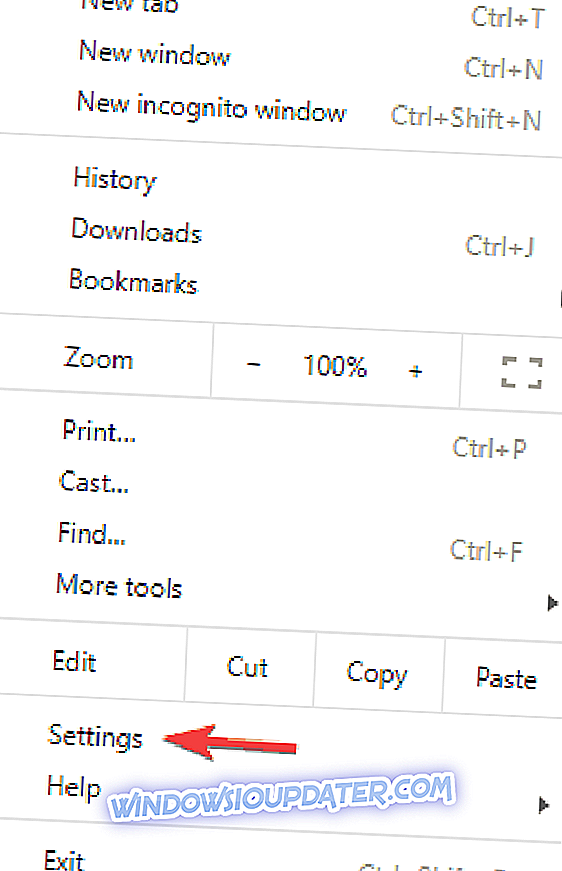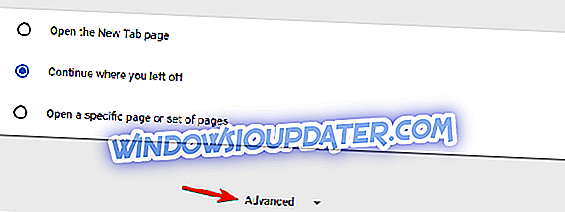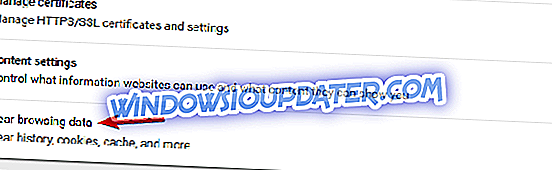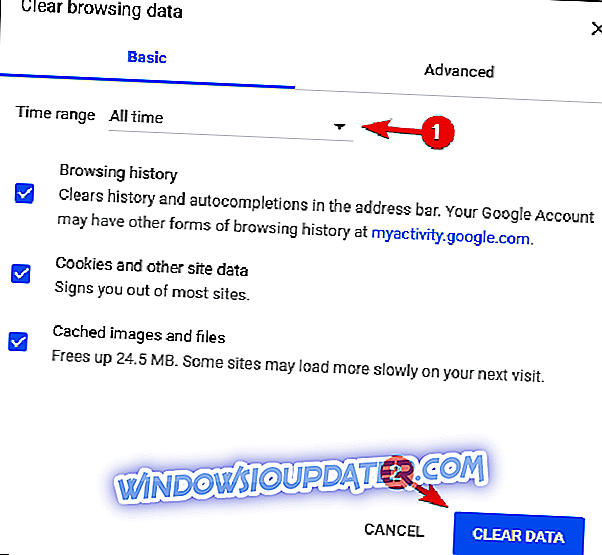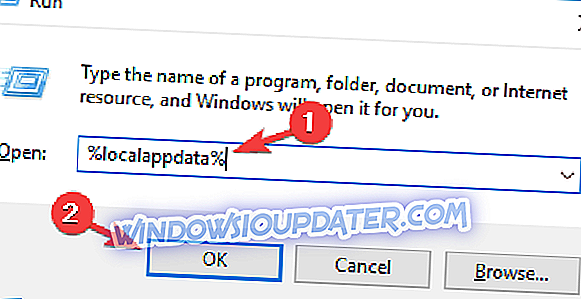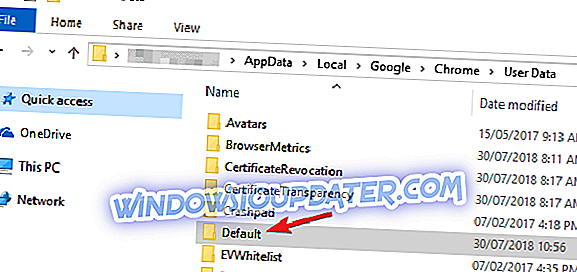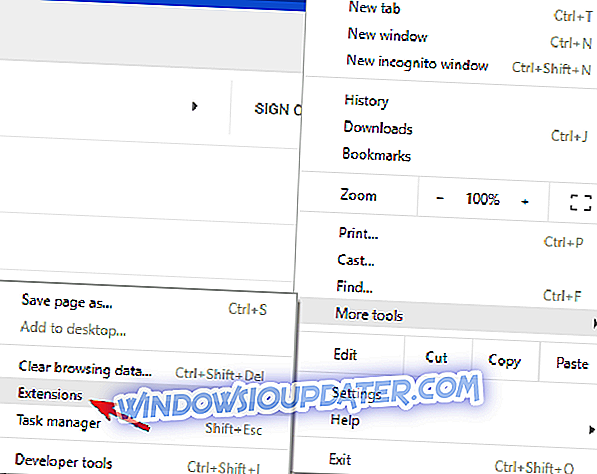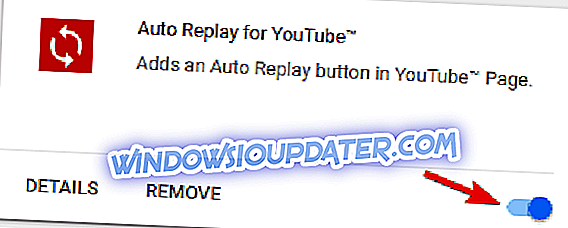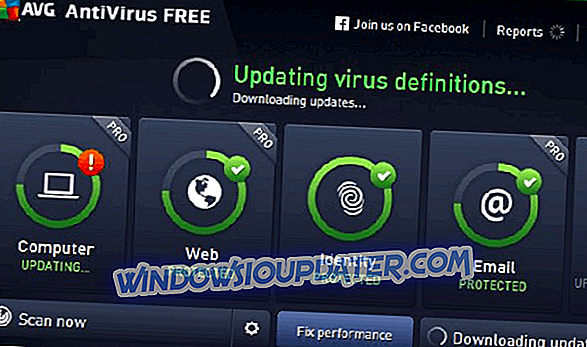Vollständiger Fix: Google Chrome konnte das Erweiterungsverzeichnis nicht in das Profil verschieben
Chrome Browser ist bekannt für die Vielzahl der unterstützten Browsererweiterungen. Der Google Chrome-Store ist in jeder Kategorie mit Erweiterungen / Plugins überflutet. Obwohl das Installieren und Verwenden von Plugins an sich ziemlich einfach ist, gibt es Fälle, in denen die Dinge etwas hässlich werden können. Der Erweiterungsfehler ist ein solcher Fall, in dem Benutzer die Browsererweiterung nicht in Chrome installieren dürfen.

Wenn das Erweiterungsverzeichnis nicht in das Profil verschoben werden konnte, wird diese Fehlermeldung bei der Installation einer Erweiterung angezeigt. Es ist am wahrscheinlichsten, wenn eine alte Erweiterung neu installiert wird. Dieses Problem wurde bei allen Windows-Versionen einschließlich 7/8/10 beobachtet. In diesem Fall kann der Browser die Erweiterung nicht in den Profilordner verschieben. Versuchen wir, das Problem durch eine Reihe von Methoden zur Fehlerbehebung zu lösen.
Google Chrome konnte das Erweiterungsverzeichnis nicht in das Profil verschieben
Das Erweiterungsverzeichnis konnte nicht in die Profilnachricht verschoben werden. Dies kann die Installation neuer Erweiterungen verhindern. Apropos dieses Problem, hier sind einige ähnliche Probleme, die Benutzer gemeldet haben:
- Es ist ein Fehler aufgetreten. Das Erweiterungsverzeichnis konnte nicht in das Profil verschoben werden. reload close - Dieses Problem kann aufgrund bestimmter Störungen in Chrome auftreten. Um das Problem zu beheben, starten Sie einfach Chrome neu oder benennen Sie das Standardverzeichnis um.
- Google Chrome konnte die Erweiterung nicht entpacken. Dies ist ein ähnliches Problem. Sie sollten es jedoch mithilfe der Lösungen in diesem Artikel beheben können.
Lösung 1 - Starten Sie Ihren Browser / PC neu
Manchmal können diese Probleme aufgrund vorübergehender Störungen auftreten. Eine Möglichkeit, dies zu beheben, besteht darin, Ihren Browser oder Ihren PC einfach neu zu starten. Wenn Störungen auftreten, starten Sie Ihren Browser einfach neu und prüfen Sie, ob dies hilfreich ist.
Wenn das Problem weiterhin besteht, starten Sie Ihren PC neu und prüfen Sie, ob das Problem weiterhin besteht. Dies ist eine einfache Lösung, aber mehrere Benutzer behaupten, dass sie funktioniert. Vielleicht möchten Sie sie auch ausprobieren.
Lösung 2 - Leeren Sie Ihren Cache
Es kann vorkommen, dass das Erweiterungsverzeichnis beim Installieren von Erweiterungen nicht in die Profilmeldung verschoben werden konnte . Es scheint, dass diese Fehlermeldung durch Ihren Cache und temporäre Dateien verursacht werden kann. Um dieses Problem zu beheben, müssen Sie diese Dateien suchen und entfernen.
Dies ist relativ einfach und Sie können dies tun, indem Sie die folgenden Schritte ausführen:
- Klicken Sie oben rechts auf das Menüsymbol und wählen Sie im Menü die Option Einstellungen .
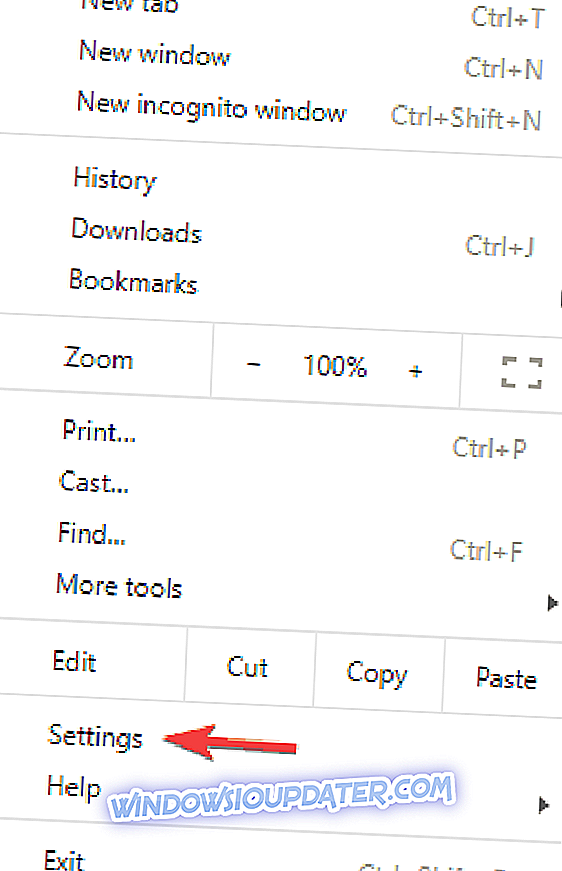
- Die Registerkarte Einstellungen wird angezeigt. Scrollen Sie ganz nach unten und klicken Sie auf Erweitert .
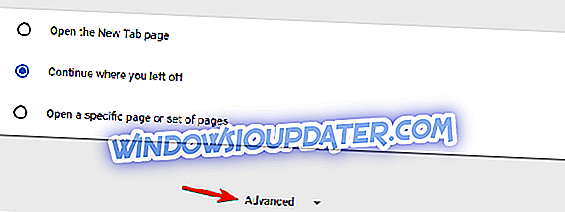
- Klicken Sie jetzt auf Browserdaten löschen .
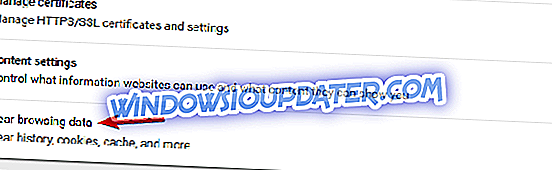
- Stellen Sie den Zeitbereich auf Alle Zeit . Klicken Sie nun auf die Schaltfläche Daten löschen.
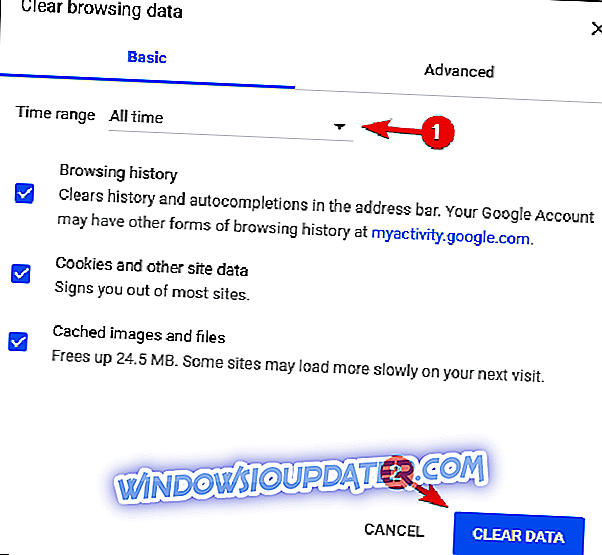
Prüfen Sie nach dem Löschen des Cache, ob das Problem weiterhin besteht. Zusätzlich zum Leeren des Cache schlagen Benutzer vor, die Junk-Dateien mit CCleaner von Ihrem PC zu entfernen, damit Sie dies auch tun können.
Lösung 3 - Überprüfen Sie Ihr Antivirus

In einigen seltenen Fällen ist es möglich, dass Ihr Antivirus- Programm das Erweiterungsverzeichnis nicht in die Profilmeldung verschieben kann . Um dieses Problem zu beheben, wird empfohlen, bestimmte Antivirenfunktionen zu deaktivieren und zu prüfen, ob dies hilfreich ist.
Wenn das Problem weiterhin besteht, müssen Sie möglicherweise Ihr Antivirus-Programm vollständig deaktivieren. In einigen seltenen Fällen müssen Sie sogar Ihr Virenschutzprogramm entfernen, um dieses Problem zu beheben. Wenn Sie das Problem durch Entfernen des Virenschutzprogramms beheben können, sollten Sie zu einer anderen Virenschutzlösung wechseln.
Es gibt viele großartige Antivirenprogramme auf dem Markt, aber wenn Sie maximalen Schutz wünschen, der Ihren Browser nicht stört, sollten Sie Bitdefender unbedingt ausprobieren.
Lösung 4 - Leeren Sie den Papierkorb
Nach Angaben der Benutzer ist es ihnen gelungen, das Erweiterungsverzeichnis in ihrem Browser nicht einfach durch Leeren des Papierkorbs in das Profil zu verschieben . Mehrere Benutzer berichteten, dass das Problem nach dem Reinigen des Papierkorbs vollständig behoben wurde. Sie sollten es also versuchen.
Wenn Sie Ihren Papierkorb bereinigt haben, sollte das Problem vollständig behoben sein und Sie können Erweiterungen erneut installieren.
Lösung 5 - Erstellen Sie einen neuen Standardordner
Das Erweiterungsverzeichnis konnte nicht in die Profilmeldung verschoben werden. Es kann vorkommen, dass das Standardverzeichnis beschädigt ist. Chrome verwendet dieses Verzeichnis. Wenn das Verzeichnis jedoch beschädigt ist, können Sie möglicherweise keine neuen Erweiterungen installieren. Um dieses Problem zu beheben, wird empfohlen, den alten Standardordner umzubenennen. Dies ist ziemlich einfach und Sie können dies tun, indem Sie die folgenden Schritte ausführen:
- Drücken Sie die Windows-Taste + R und geben Sie % localappdata% ein . Drücken Sie jetzt die Eingabetaste oder klicken Sie auf OK .
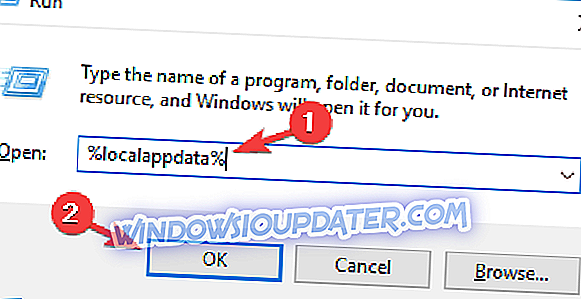
- Navigieren Sie zum GoogleChromeUser Data- Verzeichnis.
- Suchen Sie das Standardverzeichnis und benennen Sie es in Default-Backup um .
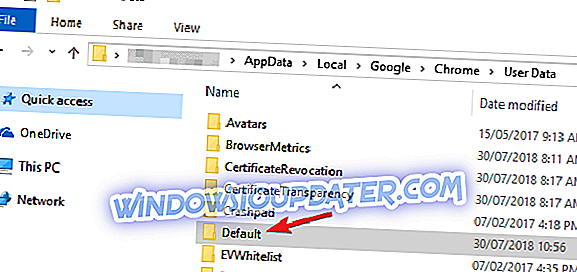
- Starten Sie danach Chrome erneut.
Wenn Sie das Verzeichnis umbenannt haben, sollte es von Google Chrome neu erstellt werden, und das Problem wird behoben.
Lösung 6 - Google Chrome neu installieren
Wenn das Problem weiterhin besteht, ist es möglich, dass es von Ihrer Chrome-Installation verursacht wird. Manchmal kann Ihre Installation beschädigt werden, was dazu führt, dass dieser und viele andere Fehler angezeigt werden. Um das Problem zu beheben, schlagen Benutzer vor, Google Chrome neu zu installieren.
Es gibt mehrere Möglichkeiten, dies zu tun, und die effektivste ist die Verwendung einer Deinstallationssoftware wie dem Revo Uninstaller . Falls Sie nicht vertraut sind, handelt es sich bei der Deinstallationssoftware um eine spezielle Anwendung, die die ausgewählte Anwendung zusammen mit allen Dateien und Registrierungseinträgen vollständig entfernt.
Mit der Deinstallationssoftware entfernen Sie Chrome vollständig von Ihrem PC und stellen sicher, dass keine Dateien übrig sind. Jetzt müssen Sie lediglich Chrome erneut installieren und das Problem sollte behoben sein.
Lösung 7 - Entfernen Sie problematische Erweiterungen
In Chrome können Sie die Funktionalität um verschiedene Erweiterungen erweitern. Manchmal können diese Erweiterungen jedoch dazu führen , dass das Erweiterungsverzeichnis nicht in Profilfehler verschoben werden kann. Um das Problem zu beheben, sollten Sie die problematischen Erweiterungen finden und deaktivieren.
Dies ist relativ einfach und Sie können dies tun, indem Sie die folgenden Schritte ausführen:
- Klicken Sie auf das Menüsymbol und wählen Sie Weitere Werkzeuge> Erweiterungen .
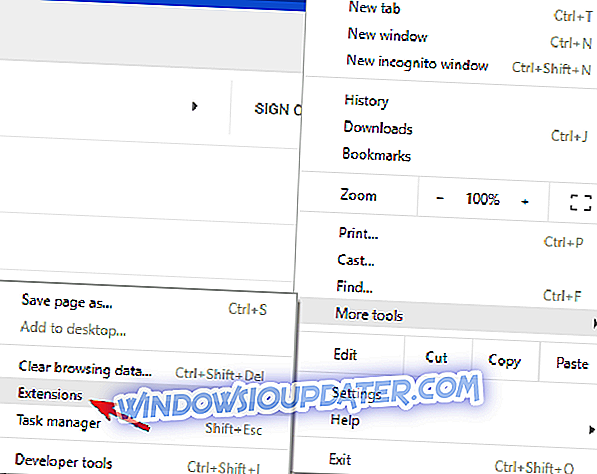
- Sie sollten jetzt die Liste der installierten Erweiterungen sehen. Klicken Sie auf das Schaltersymbol neben dem Namen der Erweiterung, um diese Erweiterung zu deaktivieren. Wiederholen Sie diesen Schritt für alle installierten Erweiterungen.
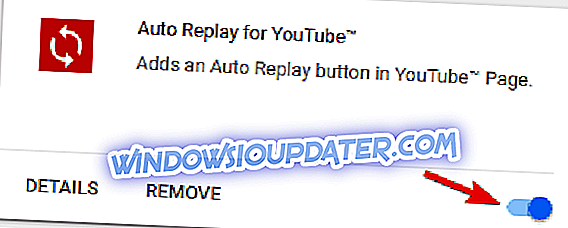
- Wenn Sie alle Erweiterungen deaktiviert haben, überprüfen Sie, ob das Problem weiterhin besteht.
Überprüfen Sie nach dem Deaktivieren aller Erweiterungen, ob das Problem weiterhin besteht. Wenn das Problem nicht mehr angezeigt wird, müssen Sie die Erweiterungen nacheinander aktivieren, bis Sie diejenige gefunden haben, die das Problem verursacht. Wenn Sie die problematische Erweiterung gefunden haben, lassen Sie sie deaktiviert oder entfernen Sie sie aus Chrome.
Viele Benutzer haben berichtet, dass die Erweiterung HTTPS Everywhere dieses Problem verursacht hat. Wenn Sie sie verwenden, müssen Sie sie unbedingt deaktivieren und prüfen, ob dies hilfreich ist.
Lösung 8 - Verwenden Sie Chrome Beta oder Chrome Canary
Wenn Sie das Erweiterungsverzeichnis nicht in die Profilmeldung verschieben können, hängt das Problem möglicherweise mit Ihrer Chrome-Version zusammen. Obwohl Chrome ein hervorragender Browser ist, können manchmal Probleme auftreten, und Sie können den Browser am besten auf dem neuesten Stand halten, um ihn zu beheben.
Wenn Ihr Browser bereits auf dem neuesten Stand ist, empfehlen wir Ihnen, Chrome Beta oder Chrome Canary zu testen. Die Beta-Version bietet in der Regel neue Korrekturen und ist größtenteils stabil, sodass Sie sie vielleicht ausprobieren möchten.
Auf der anderen Seite handelt es sich bei der kanarischen Version um eine experimentelle Version, die normalerweise die neuesten verfügbaren Updates enthält, die noch nicht vollständig getestet wurden. Daher ist die kanarische Version möglicherweise nicht stabil, jedoch sollten die neuesten Updates installiert sein.
Das Erweiterungsverzeichnis konnte nicht in die Profilnachricht verschoben werden. Dies kann zu vielen Problemen führen und die Installation von Erweiterungen in Chrome verhindern. Wir hoffen jedoch, dass Sie dieses Problem mithilfe einer unserer Lösungen beheben konnten.